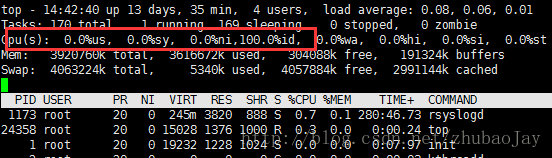linux系統很卡的基本排查方法
1. 檢視記憶體使用情況
free -g
當觀察到free欄已為0的時候,表示記憶體基本被吃完了,那就釋放記憶體吧(釋放記憶體參考上篇文章)
2. 檢視磁碟使用情況
df -h
當發現磁碟使用率很高時,那就要釋放磁碟空間了,刪除一些不必要的檔案(檢視各個目錄佔用磁碟空間,參考之前的du命令文章)
3. 檢視磁碟IO使用情況
iostat -x 1
1表示1秒重新整理一次
當發現最右側%util很高時,表示IO就很高了,若想看哪個程式佔用IO,執行iotop命令檢視
4.檢視cpu使用情況
top
下圖中紅框裡表是cpu使用情況,最右側的%id表示剩餘,若很低,則表示cpu被吃完了,在top介面按shift+p對程式使用cpu排序,能看到哪些程式佔用cpu較多
然後kill佔用cpu多的程式
相關文章
- Linux系統的基本操作Linux
- Windows、Linux快速排查系統是否被黑WindowsLinux
- win10系統下玩夢幻西遊很卡的7個解決方法Win10
- 監控系統常見故障與排查方法
- Linux系統管理的基本入手點薦Linux
- 在Linux中,如何進行系統故障排查?Linux
- Linux系統中CPU佔用率較高問題排查思路與解決方法Linux
- Linux系統及應用問題分析排查工具Linux
- Linux 檔案系統基本介紹Linux
- 記一次Linux系統被入侵的排查過程(一)Linux
- Linux 檔案系統相關的基本概念Linux
- windows10系統玩神武3很卡如何解決Windows
- Linux系統互信ssh的配置方法Linux
- linux系統設定IP的方法Linux
- 二、Linux系統安裝和基本使用Linux
- CentOS 7系統中執行yum命令失敗問題的排查方法CentOS
- DNS系統解析基本流程有什麼?linux系統學習DNSLinux
- Linux系統程式設計(13)——Shell的基本語法Linux程式設計
- 為Linux應用程式排查故障的另類方法Linux
- 判斷Linux系統是否被黑的方法Linux
- 基於Linux系統的PXE搭建方法Linux
- Linux 下系統呼叫的三種方法Linux
- Linux系統的字型設定方法(轉)Linux
- Linux的系統的安全如何保障?保護Linux系統安全的九個常用方法Linux
- linux系統比windows系統聲音小的解決方法LinuxWindows
- JVM 線上故障排查基本操作JVM
- Linux系統快速入門方法Linux
- Linux系統時間同步方法。Linux
- Linux系統執行命令方法Linux
- Windows10系統玩英雄聯盟很卡怎麼解決Windows
- 使用jvm工具排查系統問題JVM
- Win10系統訪問Linux子系統檔案的方法Win10Linux
- 讓Linux系統開機速度更快的方法Linux
- Linux系統中建立檔案常用的方法!Linux
- 查詢linux系統中大檔案的方法Linux
- Linux系統下查CPU個數的方法Linux
- Linux下避免生成系統郵件的方法Linux
- 加強redhat linux系統安全的方法(轉)RedhatLinux